常见问题
在Windows系统中,有时候我们需要把电脑两个盘合并成一个盘,以便更有效的管理硬盘空间,这种需求通常是由于数据储存需求的持续增长所引发的。
很多人可能会有这样的疑问:“怎么把两个盘合并成一个盘?”、“怎么把两个盘合成一个盘?”如果你也不清楚如何合并分区,那么请继续阅读这篇教程。
什么是分区?
分区,就是我们常说的把硬盘划分成C盘、D盘、E盘等等,现在有些电脑出厂时默认不分区,也就是开机后只有一个C盘,所有的软件和资料都是储存在C盘里的,很多人觉得这样不习惯,还是喜欢将其划分成几个盘来分别储存不同的数据。
为什么要合并分区?
需要合并分区的原因有很多,以下是一些常见的原因:
- C盘空间不足,需要将其他分区合并到C盘解决问题。
- 将两个小的分区合并成为一个大分区,以充分的利用剩余空间。
- 初始分区不合理,需要重新调整。
怎么把两个盘合并成一个盘?
把两个盘合并成一个盘其实并不难,你可以使用Windows系统自带工具,也可以借助第三方工具。接下来本文会介绍这2款工具的使用方法,你可以先阅读使用方法,然后根据情况选择合适的工具使用。
方法1. 使用Windows自带的磁盘管理
使用Windows自带的磁盘管理需要注意:
- 在合并分区期间,不要使用其他软件对分区进行操作,以免影响结果。
- 如果硬盘或分区存在坏道,请先解决坏道,然后再合并分区。
- 在合并分区过程中请确保电源供电正常、不要强行关机。
- 合并分区需要删除目标分区右侧的相邻分区,请提前备份好数据,以避免数据丢失。
1. 右键点击“此电脑”,选择“管理”,点击“存储”进入磁盘管理界面。
2. 右键点击D盘,然后选择“删除卷”,完成后你将看见一个未分配的空间。
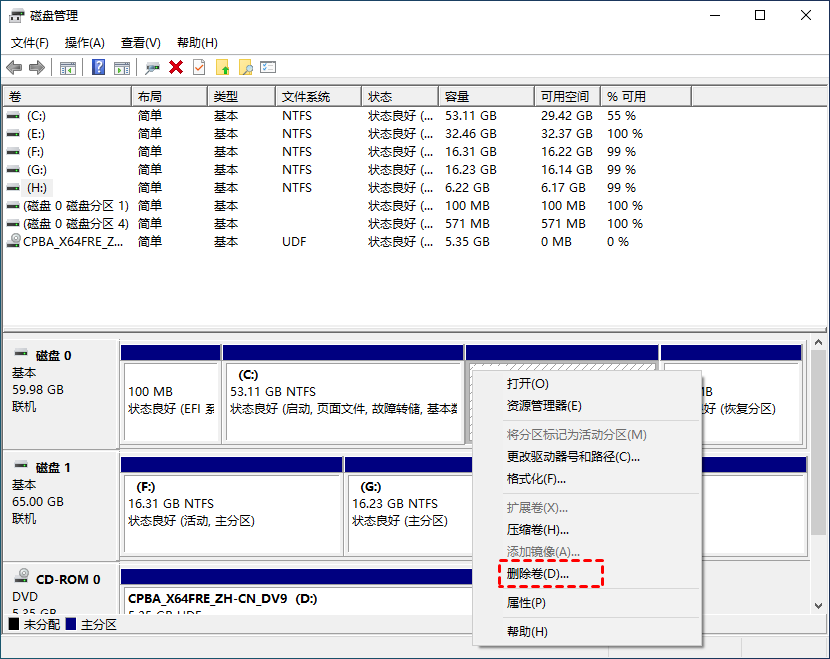
3. 右键点击C盘,选择“扩展卷”,在“扩展卷向导”中根据提示完成操作即可。
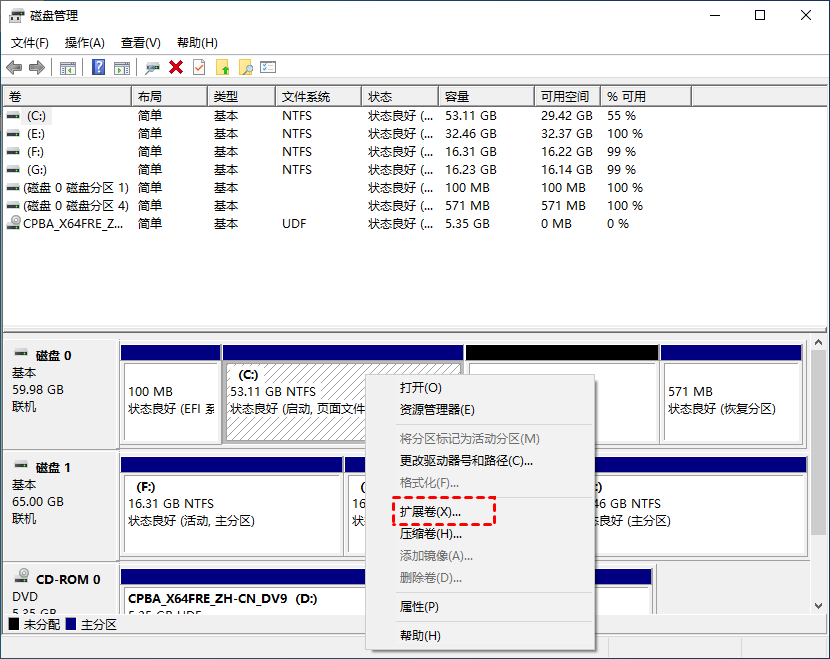
方法2. 使用第三方磁盘分区管理工具
如果磁盘管理无法使用或你不想删除相邻分区的数据,那你还可以使用傲梅分区助手。该软件拥有简洁明了的操作界面,集成了多种实用功能。可以帮助我们对电脑硬盘进行分区、合并分区、无损调整分区大小、修改分区名称、隐藏分区、分区恢复等操作,还具备磁盘克隆、操作系统迁移、磁盘转换等多种功能。
步骤1. 进入下载中心,下载安装并打开傲梅分区助手,在主界面中右键单击C盘,然后选择“调整/移动分区”。

注意:如果您的硬盘上没有未分配的空间,则需要提前创建一块,如果已经有了的话,则请您忽略此步骤,直接跳转到步骤3。
步骤2. 在弹出窗口中您可以用鼠标单击选中分区左右两侧的空心圆圈并左右移动来生成未分配空间,调整完毕后单击“确定”。

步骤3. 在主界面上右键单击其他分区,然后选择“分配空闲空间”。

步骤4. 在弹出窗口中选择您想要将此分区中的多少未使用空间分配到哪个分区,设置完毕后单击“确定”。

步骤5. 返回主界面,单击左上角“提交”按钮以预览即将进行的任务,确认无误后单击“执行”即可。

总结
以上2个是解决“怎么把两个盘合并成一个盘?”问题的好方法,如果相邻分区没有重要数据,那你可以使用磁盘管理。如果相邻分区有重要数据,傲梅分区助手是个不错的选择。该软件除了可以合并分区外,还拥有拆分分区、克隆磁盘、检测磁盘速度等功能,快来试试吧!
